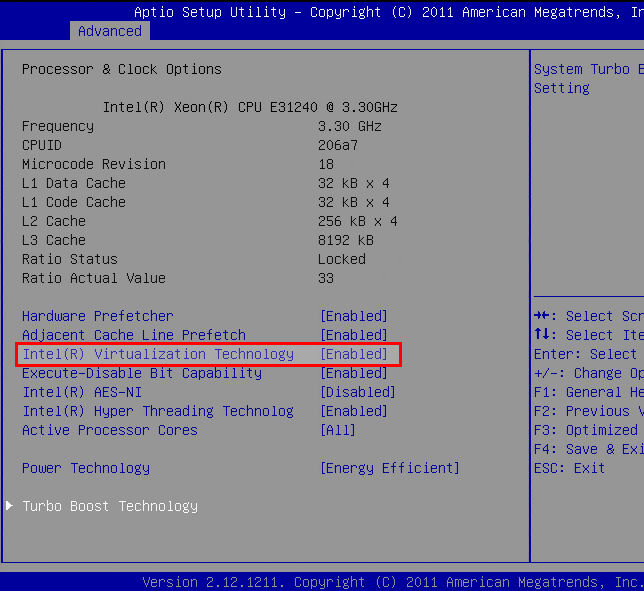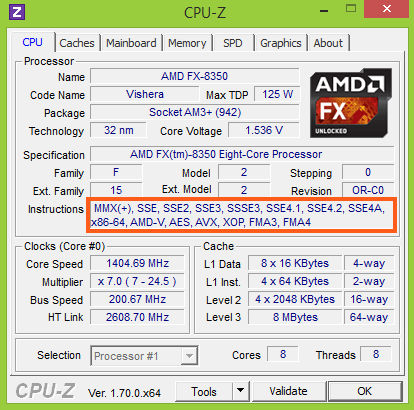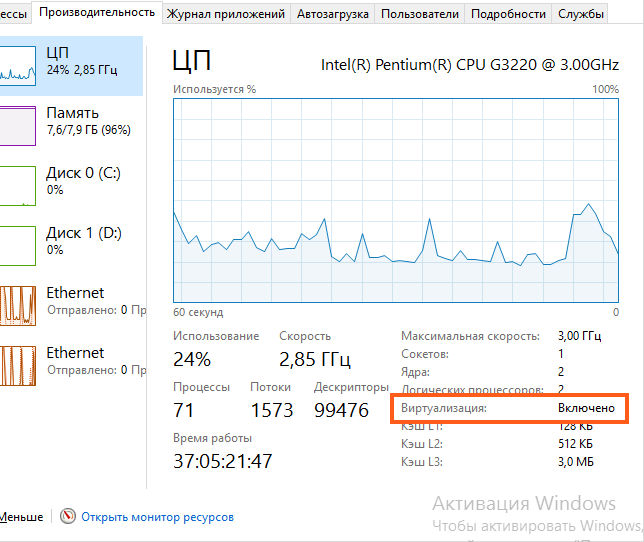Что такое intel vtx
VT-x и VT-d: что это такое в биосе и зачем нужно?
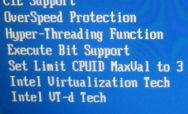

Значит что такое VT-x и VT-d? Это технологии виртуализации, которые нужны для виртуальных машин (может и для еще какого-то софта, но я не знаю). Технологии виртуализации есть как у Intel (VT-x, VT-d), так и у AMD (называется AMD-V) и позволяют виртуальной машине обращаться к процессору напрямую, а не, так бы сказать через программную прослойку. Благодаря этому, виртуальная машина работает почти также как и реальная система.
Обычным юзерам, которые играют в игры, смотрят фильмы на компе, слушают музыку, то им эти технологии не нужны вообще. Поэтому логично их будет отключить. А вот если вы пользуетесь виртуальными машинами, то конечно их нужно в таком случае включить, ибо без них, виртуальные машины хоть и будут работать, но страшно медленно.
Чтобы включить технологию виртуализации, то нужно в биосе найти такое как Virtualization Technology и выбрать значение Enabled, ну примерно как-то так. Просто названия могут отличаться. Вот пример настройки в биосе асусовской материнки:
В более старых биосах все аналогично:
Как VT-x, так и VT-d, все они включаются одинаково. Просто VT-x может просто называться Intel(R) Virtualization Technology, ибо это базовая виртуализация.
Но в чем разница между VT-x и VT-d, в чем отличия то? А вот это уже немного интересно. Как я уже написал, VT-x это базовая виртуализация, она позволяет напрямую слать команды процессору, чтобы виртуальная машина могла работать почти также быстро как и реальная система. А вот VT-d это уже другое, это для того, чтобы вы могли в виртуальную машину перекидывать целые устройства на шине PCI. То есть можно например в прямом смысле кинуть видеокарту в виртуалку и она там будет работать, только нужно будет поставить драйвера на видюху, ну как все обычно. Но VT-d нет в дешевых процессорах, как правило поддержка есть только у более дорогих моделях.
Вообще сама VT-x появилась достаточно давно, ну вот первый раз, если я не ошибаюсь, то она появилась в процессорах Pentium 4, модели 662 и 672. Это одноядерные процессоры, но очень топовые в прошлом, стояли кучу денег! Они одноядерные, но зато имели два потока, что только прибавляло им крутости по тем временам, эх, крутые процессоры были что не говори!
Как узнать, есть ли поддержка VT-x, VT-d? Очень просто, самый лучший способ, самый быстрый, это просто скачать утилиту CPU-Z, там вы в поле Instructions сможете легко понять поддерживает ли ваш процессор эту технологию:
С процессорами AMD все аналогично, только тут нужно искать AMD-V:
Также в Windows 10 можно легко посмотреть, включена виртуализация или нет. Для этого нужно зайти в диспетчер задач и там на вкладке Производительность у вас будет написано, включена она или нет:
Немного напишу и о самих виртуальных машинах. Значит всего есть две, это самые популярные: VMware Workstation и VirtualBox. Принципиальных отличий у них можно сказать что нет, если не учитывать, что VirtualBox полностью бесплатная. Но лично я отдаю предпочтение VMware, так как она реально быстрее. Но это мое мнение, есть много тех, кто уверен в обратном, что VirtualBox быстрее. Так что я думаю тут будет лишним думать что лучше, ибо лучше просто взять и проверить, как сделал я и уже не один раз приходил к выводу, что VMware таки быстрее..
Кстати, у VMware также есть полностью бесплатная версия виртуальной машины, которой я пользуюсь уже не первый год, это VMware Player. Там нет многих функций, но на самом деле, теми многими функциями мало кто пользуется. Все что нужно, это все есть: можно создавать виртуальные машины, редактировать конфиг, запускать машины, все работает стабильно! Нет разве что фоновой работы машины, ну и еще чего-то, так бы сказать не особо существенного.
Кстати, был у меня как-то самый мощный одноядерный процессор, а это Pentium 4 670 (в отличии от модели 672, тут нет виртуализации), ну и я на нем тоже запускал виртуальную машину. Ну потому что это мне ну очень нужно было. Конечно работало все очень медленно. Но тот софт, который мне нужно было запустить в этой виртуальной машине, то он работал. Просто медленно, но все таки работал! Правда этот Pentium 4 670 нагревался просто дико.. Это ужас.. Зимой зато было реально в моей комнате теплее…
Ну в общем вот такие дела ребята, надеюсь что все вам тут было понятно. Удачи вам в жизни и хорошего настроенчика
Intel Virtualization Technology в Биосе: включать или нет?
За что отвечает vt-d в BIOS?
Опция vt-d это все та же Virtualization Technology, о которой уже была отдельная статья. Просто vt-d это одно из альтернативных названий Virtualization Technology. У нее есть еще и другие названия, такие как:
Все это названия все одной и той же опции, отвечающей за аппаратную поддержку виртуализации процессора.
Обычно имеет два значения – Enabled и Disabled, что значит активирована и деактивирована.
Значения опции Vt-d
История и особенности технологии
Впервые процессоры с этой технологией компания Интел выпустила в 2005-ом году. Производитель предложил сразу два варианта пользователям – 662-ю и 672-ю модели.
Изначально технология получила загадочное, многообещающее название «Vanderpool», но большинству юзеров она известна как VT-x.
Сразу хочется отметить, что не все фирменные центральные процессоры от этого производителя выпускаются с поддержкой этой технологии. Ее наличие подтверждается присутствием так называемого флага поддержки «vmx». Для проверки этого флага в операционных системах Linux и Mac присутствуют специальные команды:
В 2013-ом году компания Intel предложила решение, которое ускоряет эту технологию. Оно стало доступно с архитектуры Haswell и называется VMCS. VT-x изначально создавалась для процессоров серии Pentium 4. На более современных моделях используется более продвинутый аналог – VT-d.
Аналогичная технология существует и у конкурента Интел – компании AMD. Она называется AMD-V и также имеет второе кодовое название – «Pacifica».
Для большинства процессоров VT-x изначально, по умолчанию, находится в неактивном состоянии. То есть, ее надо включать. И делается это как раз через BIOS. Но перед тем, как осуществить данный шаг, необходимо понимать, зачем это вообще нужно.
Нужна ли VT-x обычному пользователю ПК?
Суть Intel Virtualization Technology заключается в том, что технология позволяет создавать на обычном персональном компьютере так называемые виртуальные машины. И все. То есть, ни о каком ускорении, повышении производительности речи совершенно не идет.
Естественно, сразу же возникает вопрос – а пользуется ли обычный пользователь ПК этими самыми виртуальными машинами. Да, чаще всего их используют различные узкопрофильные специалисты, которые занимаются программированием, наладкой и другими процессами. Но и обычному обывателю такая ВМ может пригодиться. Для чего? Вот только несколько, самых популярных примеров:
Есть множество программ, которым требуется определенная версия операционной системы. Особенно это касается достаточно старых продуктов. Например, у вас стоит Десятка или Семерка Виндовс, а очень хочется запустить какое-то ПО (например, игру), которое нормально функционирует только в XP или в более ранних версиях. Установите ВМ и проблема будет быстро решена.
Еще один интересный вариант – работа с сайтами. Да, ВМ позволяет создавать эмуляцию сети. Представьте ситуацию:
Можно пойти классическим путем:
А если не получится? Или в процессе создания перехочется? Получается, что деньги были потрачены зря?
Установив виртуальную машину, можно спокойно создать эмуляцию сети и в полностью идентичном реальному режиму приступить к созданию прототипа своего сайта. И, если все получится и устроит человека – повторить все уже классическим способом.
При включении компьютера два коротких сигнала
Что означают 4 длинных сигнала BIOS?
Как активировать технологию VT-x
Итак, вы решили, что Intel Virtualization Technology является для задуманных целей необходимостью Естественно, возникает вопрос – как включить? Делается это следующим образом:
Остается только не забыть сделать сохранение изменений и перезапустить комп еще раз.
Когда нужно использовать виртуализацию?
Областей ее применения может быть масса. Мы приведем лишь одну из них. Если вы знаете что такое виртуальная машина и активно ими пользуетесь на своем компьютере, то опция VT-D (Virtualization Technology) должна быть активирована (Enabled).
Таким образом ваши виртуальные машины буду работать намного быстрее, так как уже говорилось выше, Virtualization Technology позволяет им напрямую взаимодействовать с железом компьютера, а не через программную прослойку, которая тормозит их работу.
Большинству обычных среднестатистических пользователей виртуализация не нужна. Она может быть выключена в BIOS, переводом значение Enabled в Disabled.
Что такое Intel VT-d?
По сути, это модифицированная технология виртуализации Intel VT-x. Виртуализация позволяет создавать на обычном компьютере несколько виртуальных. На эти псевдоустройства можно устанавливать любые приложения и операционные системы, что в свою очередь открывает массу новых возможностей.
Вот так можно в окне запустить совершенно иную систему
Как видите, сценариев использования куча. И, возможно, какой-то из них вам интересен.
Для работы с виртуальными машинами нужны специальные утилиты. Например, VMWare. Они, конечно, работают и без VT-x VT-d, но вовсе не впечатляют своей производительностью. А вот с VT-d скорость заметно возрастает, и работа с виртуальной машиной становится сильно комфортнее.
Intel VT (Intel Virtualization Technology) — intel virtualization technology что это?
Intel VT — это аппаратная основа для программного создания виртуализации, через уменьшение ее размера, стоимости и сложности. Например, при использовании такими системами кэш-памяти, системе ввода-вывод. Применяется в основном пользователями в корпоративном, облачном, коммуникационном секторах.
VT-x 13 ноября 2005 года Intel выпустила две модели Pentium 4 (модели 662 и 672), которые стали первыми процессорами, поддерживающими VT-x («Vanderpool»). VT-x представляет собой технологию виртуализации Intel режима реальной адресации на платформе x86 — VMX (Virtual Machine eXtension).
Реализована виртуализация режима реальной адресации (режим совместимости с 8086).
Intel Virtualization Technology for Directed I/O (VT-d) — это следующий важный шаг на пути к всеобъемлющей аппаратной поддержке виртуализации платформ на базе Intel. VT-d расширяет возможности технологии Virtualization Technology (VT), существующей в IA-32 (VT-x) и Itanium (VT-i), и добавляет поддержку виртуализации новых устройств ввода-вывода. Ознакомиться подробнее с технической стороной вопроса можно здесь https://ru.wikipedia.org/wiki/
Чем отличаются VT-d и VT-x?
VT-x — эта стандартная технология виртуализации, которая позволяет виртуальной машине получить прямой доступ к процессору для повышения совместимости и скорости работы.
VT-d расширяет ее возможности и позволяет задействовать другие компоненты. Например, полностью брать под контроль видеокарту и использовать ее в виртуальной системе, как в настоящей (с поддержкой драйверов).
Получается, что виртуальная машина превращается чуть ли не в настоящую, а псевдо-система работает почти наравне с базовой.
VT-d доступна только на продвинутых и дорогих моделях процессоров Intel.
Как включить Intel Virtualization Technology
Не отклоняйтесь от инструкций, чтобы потом не оказаться с нерабочим компьютером.
Вот подпункт меню, который нам нужен
Название технологии будет изменено, если у вас чип с поддержкой VT-d
На этом все. Вы включили технологию виртуализации, поддерживаемую вашим компьютером. Теперь можно поэкспериментировать с виртуальными машинами.
Программа Setup BIOS фирмы AWARD Software International Inc на системных платах GIGABYTE TECHNOLOGY
Название данной опции у данного производителя в данной версии BIOS:
Программа Aptio Setup Utility — BIOS фирмы American Megatrends Inc на системных платах Dell Inc.
Название данной опции у данного производителя в данной версии BIOS (ноутбук):
Программа BIOS InsydeH20 Setup Utility компании Insyde Software на на системных платах Hewlett-Packard Company (HP)
Название данной опции у данного производителя в данной версии BIOS:
Технология виртуализации в процессоре
Содержание
Содержание
На протяжении последних 15 лет слово «виртуальный» звучит практически из каждого утюга. Нам обещают все более реалистичные виртуальные миры или, как минимум, дополненную реальность. Виртуальная реальность, как в знаменитой трилогии «Матрица», пока в будущем. А вот виртуализация внутри процессора — реальное настоящее.
Зачем нужна виртуализация на домашнем компьютере
Вот простой пример: вы используете для работы и игр Windows, но при этом хотите изучить, например, Linux. Значит, нужно, чтобы эта операционная система находилась под рукой. Или занимаетесь программированием под Android или iOS. В этом случае постоянно требуется проверка разработанного приложения в родной среде.
Без виртуализации пришлось бы устанавливать на один компьютер две операционные системы, делать загрузчик и запускать каждую операционную систему поочередно. Или еще хуже — стирать одну ОС, устанавливать другую с переносом данных, переустановкой нужных приложений и так далее.
Так вот виртуализация позволяет обойтись без всех этих сложных процедур. Используя ее,можно запускать несколько операционных систем одновременно (одну внутри другой или две параллельно) и работать в той среде, которая нужна под конкретную задачу.
Виртуализация в бизнесе
Главная задача виртуализации — оптимальное использование производительности и мощности современной компьютерной техники в бизнес-приложениях, где используется мощное и дорогое оборудование.
Например, ваша организация собирается поставить почтовый сервер для обработки поступающей и исходящей переписки, а еще развернуть DNS и WEB-сервер. Сколько для этого нужно серверных машин? Достаточно одной. Потому что на ней, в виртуально разделенных друг от друга «песочницах», на одном и том же железе заработают как бы три отдельных компьютера, выполняющие каждый свою задачу. Так вы разместите на одном компьютере сразу три отдельных сервера и используете всю мощность и производительность техники, окупив потраченные средства.
Разумеется, так как мощность и производительность серверных систем и пропускная способность каналов связи постоянно растет, у виртуализации появляется все больше возможностей для применения. Наглядный пример из относительно недавно запущенных и находящихся у всех на слуху — сервис GeForce Now, благодаря которому можно на слабых компьютерах запускать современные игры.
Фактически это удаленные виртуальные компьютеры, выделенные сервисом под конкретного игрока. Собственная техника выступает только как терминальное устройство, для которого уже не так важна производительность процессора и видеокарты.
Основные направления развития виртуализации
В целом виртуализация как технология сейчас развивается по трем основным направлениям:
Как работает виртуализация
Мы разобрались с тем, что виртуализация — это хорошо и полезно. А что требуется для того, чтобы она заработала на вашем конкретном компьютере? Надо чтобы процессор поддерживал виртуализацию.
То есть, он должен уметь работать с несколькими системами команд одновременно – например, от одной операционной системы и от другой. А значит, выполнять инструкции, выделять адреса и место под хранение данных так, чтобы они работали только в нужной среде, да еще и взаимодействовали с интерфейсом, портами ввода-вывода, видеокартами и прочими узлами компьютера.
Такая технология есть у обоих крупных производителей процессоров для ПК: у Intel она называется Intel VT, у AMD — AMD –V.
Особенности Intel VT
Впервые о разработке технологии виртуализации компания Intel объявила еще в 2005 году. И с тех пор Intel VT постоянно совершенствуется и расширяется.
Корпорация Intel описывает Intel VT как технологию, развивающую несколько основных направлений. На сегодня это:
Особенности AMD–V
Процессоры AMD по цене доступнее Intel, но это совсем не говорит о том, что они хуже. Есть мнение, что как раз наоборот. Многие игровые платформы строятся именно на основе процессоров, чипсетов и видеокарт этой компании.
И, конечно же, у главного конкурента Intel есть свой набор функций, реализующих аналогичные процессы виртуализации. Точно также на машинах, собранных на процессоре и чипсете AMD, можно развернуть несколько операционных систем и обеспечить их работу с периферийными устройствами, сетью, памятью и пр. или, например, запустить критичное приложение в изолированной среде.
Включение виртуализации на компьютере
Непосредственный запуск виртуальных машин выполняется с помощью специальных приложений:
Но до того, как вы запустите эти программы и приступите к установке и настройке виртуальных машин, вам потребуется включить виртуализацию.
Дело в том, что по умолчанию в настройках BIOS большинства материнских плат виртуализация отключена. И ее необходимо включить в соответствующем разделе, который называется у каждого производителя по-своему, например, «Virtualization Technology» изменив значение опции с «Disabled» на «Enabled».
Если такой опции нет, то может оказаться так, что прошивка вашей материнской платы или процессор (хотя такое сейчас возможно только на старых моделях) виртуализацию не поддерживает. В этом редком, но возможном случае использовать преимущества виртуализации не получится.
Такая функция отключена в BIOS некоторых моделей ноутбуков Aser Aspire, позиционируемых производителем, как техника для домашнего использования.
Но в подавляющем большинстве случаев, вы просто включаете в BIOS виртуализацию, сохраняете настройки и после этого можете устанавливать и запускать гипервизоры или менеджеры виртуальных машин и приступать к работе с ними, управляя несколькими вычислительными процессами в разных оболочках одновременно.
Аппаратная виртуализация
(VT-x, VT-d, AMD-V)
В отличие от программной виртуализации, аппаратная виртуализация Intel VT-x или AMD-V значительно расширяет возможности работы компьютера с виртуальными машинами, позволяя использовать гостевые операционные системы изолировано от основной (хостовой) системы. Каждая гостевая система при этом не зависит от архитектуры хостовой платформы и может быть практически любой.
Если же процессор поддерживает еще и VT-d, появляется возможность «проброса» в гостевую систему устройств ввода-вывода, подключаемых к компьютеру через шину PCI и некоторые другие шины. В результате гостевая система может работать «напрямую» со многими платами расширения (видеокарты, звуковые карты, сетевые адаптеры и др.).
Таким образом, аппаратная виртуализация обеспечивает функциональность виртуальных машин, сравнимую с функциональностью обычных компьютеров. Однако, для практической реализации всех ее преимуществ нужно, чтобы кроме процессора она поддерживалась еще и материнской платой компьютера, а также используемым программным обеспечением.
Люди обычно оценивают процессор по количеству ядер, тактовой частоте, объему кэша и других показателях, редко обращая внимание на поддерживаемые им технологии.
Отдельные из этих технологий нужны только для решения специфических заданий и в «домашнем» компьютере вряд ли когда-нибудь понадобятся. Наличие же других является непременным условием работы программ, необходимых для повседневного использования.
Так, полюбившийся многим браузер Google Chrome не работает без поддержки процессором SSE2. Инструкции AVX могут в разы ускорить обработку фото- и видеоконтента. А недавно один мой знакомый на достаточно быстром Phenom II (6 ядер) не смог запустить игру Mafia 3, поскольку его процессор не поддерживает инструкции SSE4.2.
Если аббревиатуры SSE, MMX, AVX, SIMD вам ни о чем не говорят и вы хотели бы разобраться в этом вопросе, изложенная здесь информация станет неплохим подспорьем.
Одной из особенностей компьютеров на базе процессоров AMD, которой они выгодно отличаются от платформ Intel, является высокий уровень совместимости процессоров и материнских плат. У владельцев относительно не старых настольных систем на базе AMD есть высокие шансы безболезненно «прокачать» компьютер путем простой замены процессора на «камень» из более новой линейки или же флагман из предыдущей.
Если вы принадлежите к их числу и задались вопросом «апгрейда», эта небольшая табличка вам в помощь.
В таблицу можно одновременно добавить до 6 процессоров, выбрав их из списка (кнопка «Добавить процессор»). Всего доступно больше 2,5 тыс. процессоров Intel и AMD.
Пользователю предоставляется возможность в удобной форме сравнивать производительность процессоров в синтетических тестах, количество ядер, частоту, структуру и объем кэша, поддерживаемые типы оперативной памяти, скорость шины, а также другие их характеристики.
Дополнительные рекомендации по использованию таблицы можно найти внизу страницы.
В этой базе собраны подробные характеристики процессоров Intel и AMD. Она содержит спецификации около 2,7 тысяч десктопных, мобильных и серверных процессоров, начиная с первых Пентиумов и Атлонов и заканчивая последними моделями.
Информация систематизирована в алфавитном порядке и будет полезна всем, кто интересуется компьютерной техникой.
Таблица содержит информацию о почти 2 тыс. процессоров и будет весьма полезной людям, интересующимся компьютерным «железом». Положение каждого процессора в таблице определяется уровнем его быстродействия в синтетических тестах (расположены по убыванию).
Есть фильтр, отбирающий процессоры по производителю, модели, сокету, количеству ядер, наличию встроенного видеоядра и другим параметрам.
Для получения подробной информации о любом процессоре достаточно нажать на его название.
Проверка стабильности работы центрального процессора требуется не часто. Как правило, такая необходимость возникает при приобретении компьютера, разгоне процессора (оверлокинге), при возникновении сбоев в работе компьютера, а также в некоторых других случаях.
В статье описан порядок проверки процессора при помощи программы Prime95, которая, по мнению многих экспертов и оверлокеров, является лучшим средством для этих целей.
ПОКАЗАТЬ ЕЩЕ